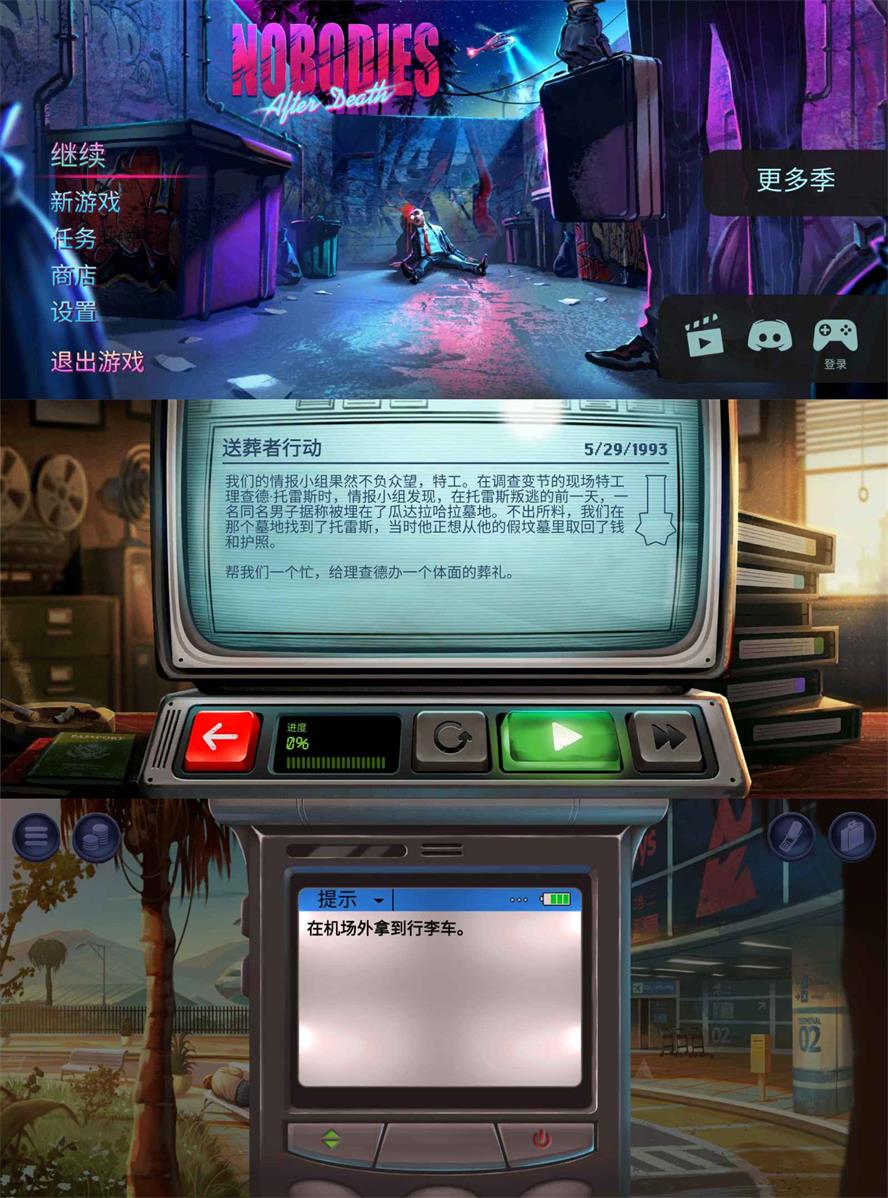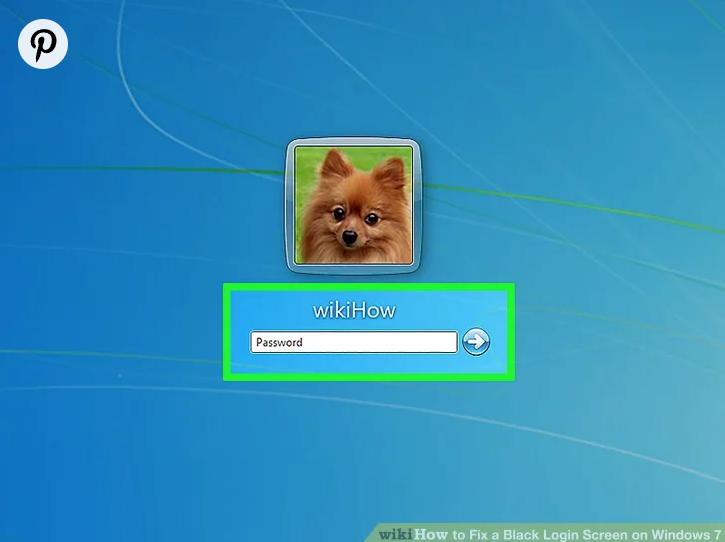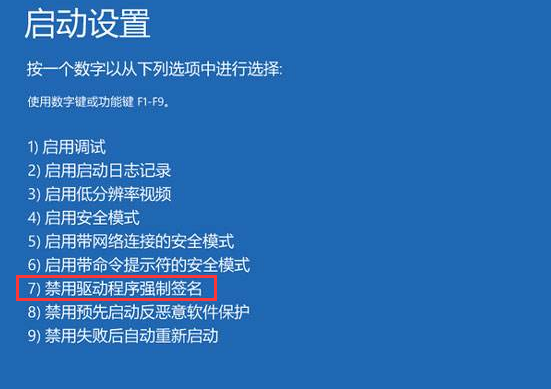谷歌浏览器下载安装教程
谷歌浏览器的设计其实比较简洁,使用起来也比较方便。那么谷歌浏览器怎么下载安装呢?其实教程并不难的,下面大家一起看看吧。
工具/原料:
系统版本:win10教育版
品牌型号:戴尔成就3681
方法/步骤:
WEEX交易所已上线平台币 WEEX Token (WXT)。WXT 作为 WEEX 交易所生态系统的基石,主要用于激励 WEEX 交易平台社区的合作伙伴、贡献者、先驱和活跃成员。
新用户注册 WEEX 账户、参与交易挖矿及平台其他活动,均可免费获得 WXT 空投奖励。
谷歌浏览器下载安装教程:
1,首先找一个我们电脑已经自带的浏览器,点击打开这个浏览器。
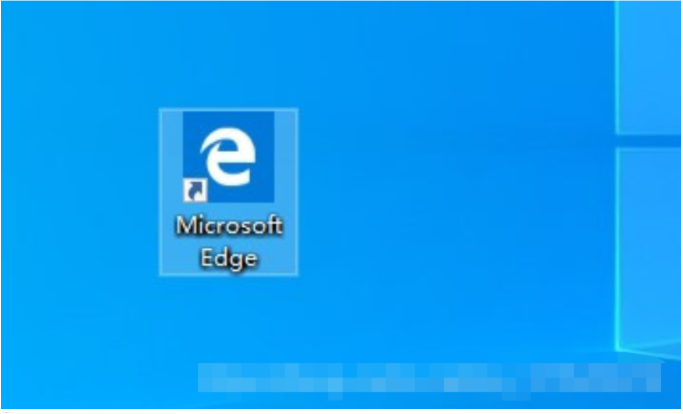
2,在浏览器里面的搜索框我们输入谷歌浏览器,点击进行搜索,找到带有官方标志的网址点击进入。
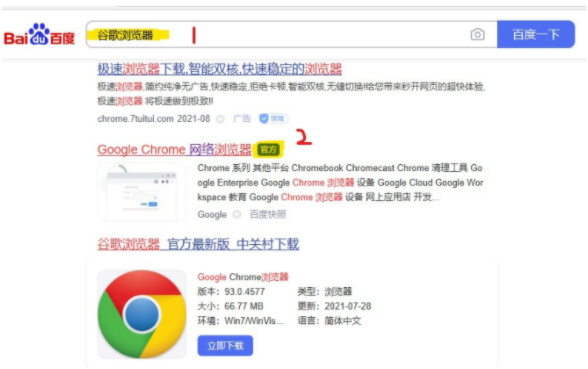
3,在谷歌浏览器页面找到下载页面 。
(1)需要去掉已勾选的将使用情况统计信息发送给谷歌。
(2)点击下载Chrome即可。
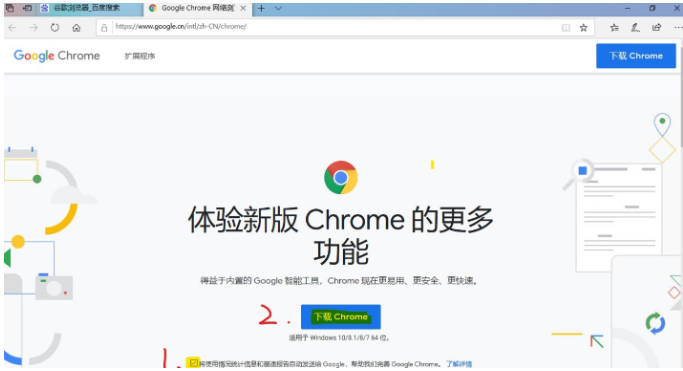
4,下载完成点击保存即可。
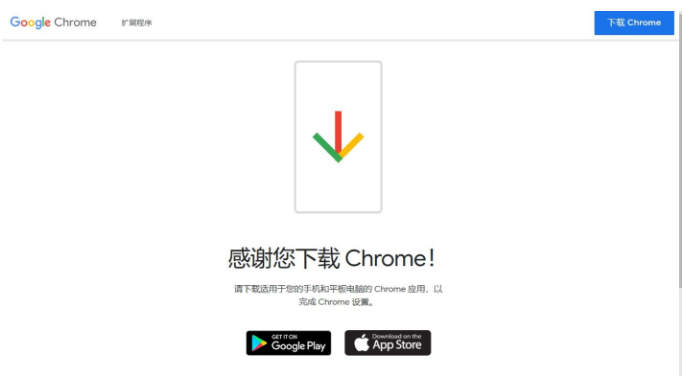
5,此时再点击打开文件即可。
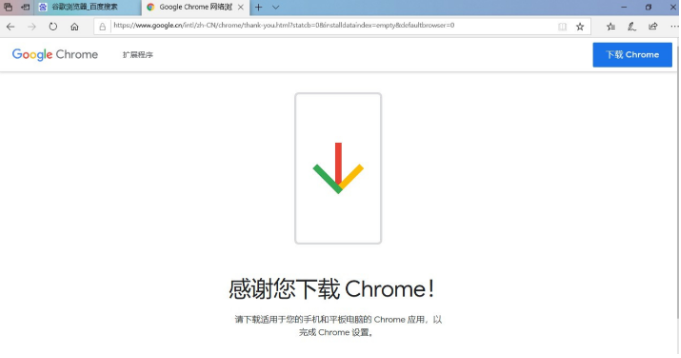
6,这时我们就可以看到存在本地的软件啦。
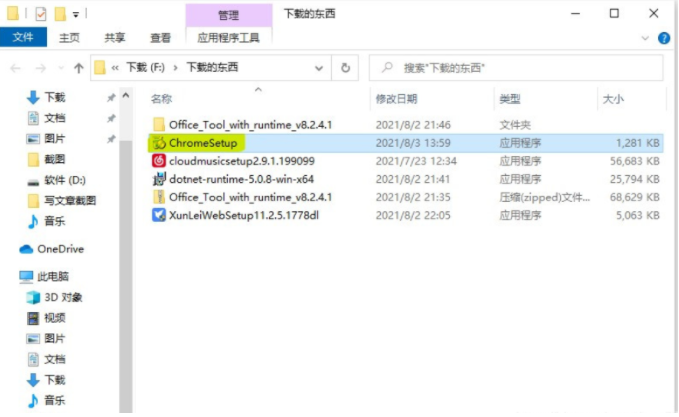
7,鼠标右键点击两下,请大家耐心等待。
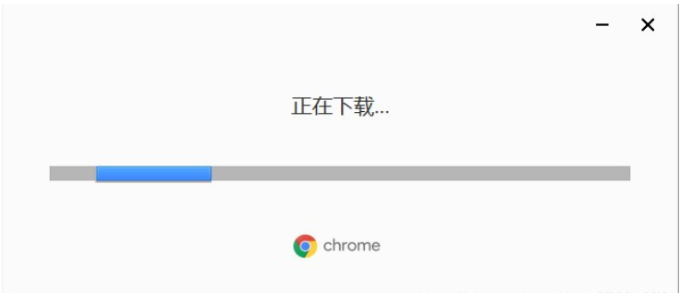
8,加载完成之后就会出现以下的页面。
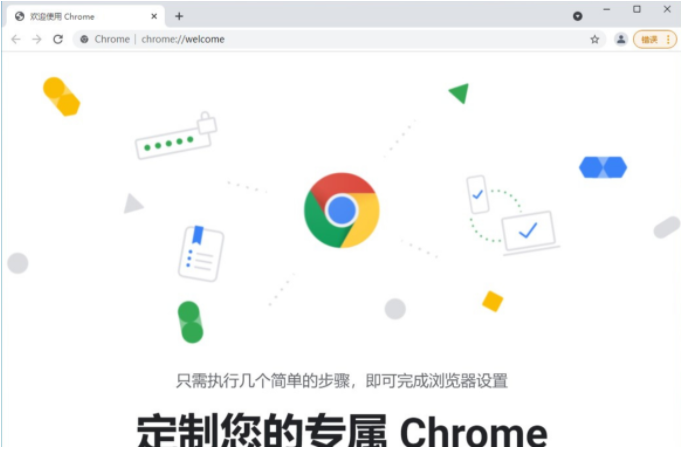
(1)鼠标点击开始使用。
9,可以去掉它的默认勾选。
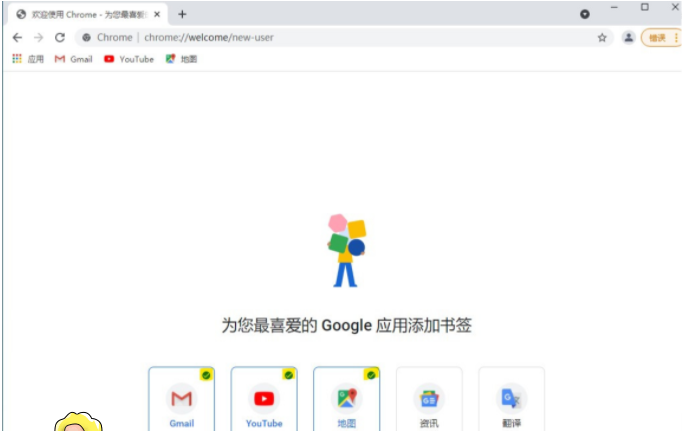
10,选背景,默认也行。
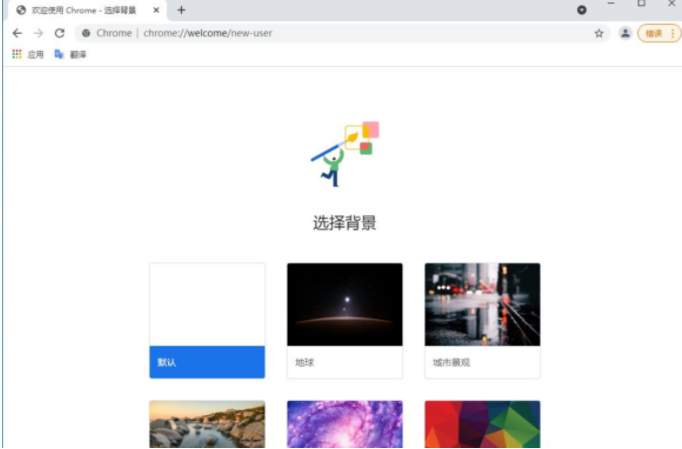
11,设置为默认的浏览器。
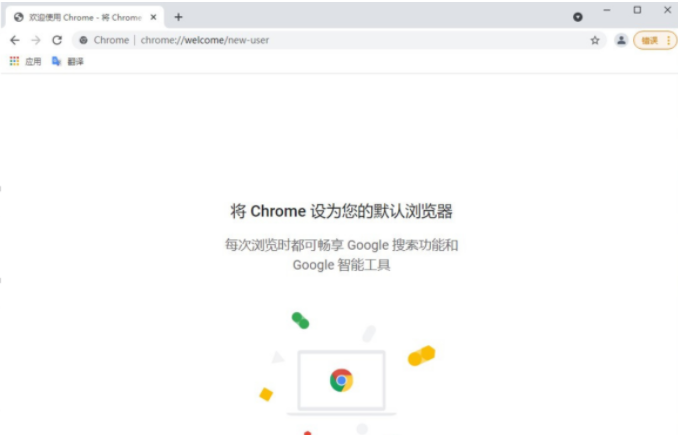
12,点击谷歌浏览器设置为默认浏览器即可。
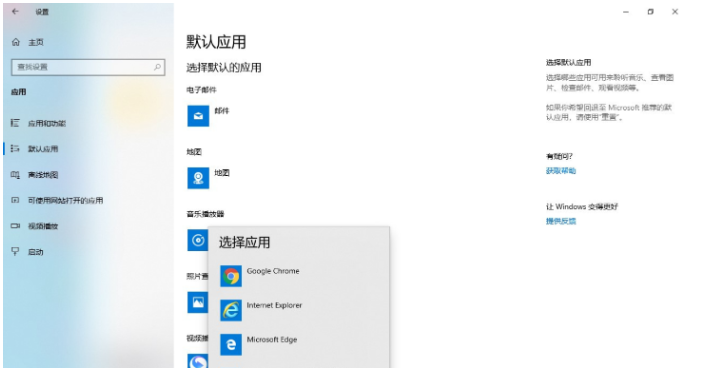
总结:
以上就是谷歌浏览器下载安装教程的相关内容啦,希望对大家有所帮助。
本站资源均来源于网络或网友投稿,部分资源未经测试,难免存在BUG,所有资源只限于学习研究,不得商用。如使用本站下载的资源造成任何损失或发生侵权行为,均与本站无关。如不接受本声明请勿下载!本站资源如有侵权,请联系QQ:497149677核实后立即删除!
最客资源网 » 谷歌浏览器下载安装教程
最客资源网 » 谷歌浏览器下载安装教程